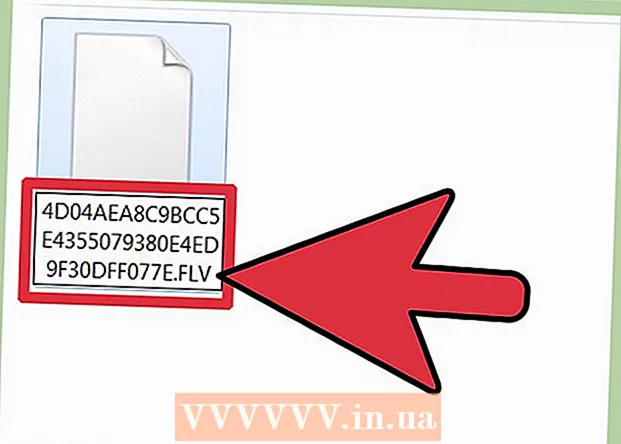作者:
Sara Rhodes
创建日期:
11 二月 2021
更新日期:
1 七月 2024

内容
了解如何在 Adobe Premiere Pro 视频编辑器中裁剪视频以从帧中删除不需要的部分。您可以在“效果”菜单的“变换”部分找到裁剪工具。
脚步
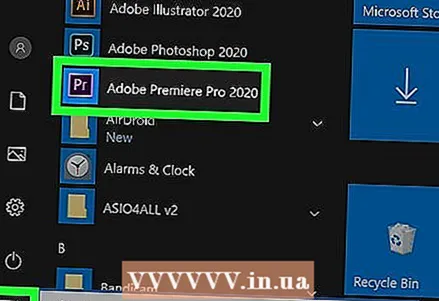 1 打开 Adobe Premiere Pro。 为此,请双击紫色背景上的“Pr”图标。
1 打开 Adobe Premiere Pro。 为此,请双击紫色背景上的“Pr”图标。 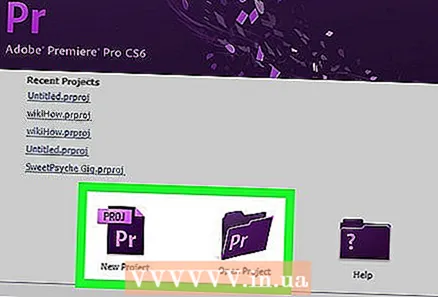 2 在 Adobe Premiere Pro 中打开您的项目。 为此,请按照下列步骤操作:
2 在 Adobe Premiere Pro 中打开您的项目。 为此,请按照下列步骤操作: - 单击屏幕顶部菜单栏中的“文件”。
- 单击新建以创建新项目,或单击打开以打开现有项目。
- 选择您想要的文件,然后单击“打开”。
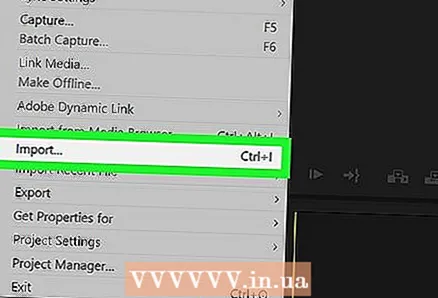 3 将要修剪的视频导入到项目中。 如果您要修剪的视频尚未添加到项目中,请在那里导入。为此,请执行以下操作:
3 将要修剪的视频导入到项目中。 如果您要修剪的视频尚未添加到项目中,请在那里导入。为此,请执行以下操作: - 单击“文件”。
- 单击导入。
- 选择要导入的视频。
- 单击打开。
 4 单击所需的视频并将其从“项目”面板拖动到时间轴上。 您导入 Adobe Premiere Pro 的视频显示在“库”选项卡下的“项目”面板中。项目面板通常位于屏幕的左下角,时间轴就在它的右侧。
4 单击所需的视频并将其从“项目”面板拖动到时间轴上。 您导入 Adobe Premiere Pro 的视频显示在“库”选项卡下的“项目”面板中。项目面板通常位于屏幕的左下角,时间轴就在它的右侧。 - 如果您没有看到“项目”面板、时间轴或您想要的任何其他面板,请单击屏幕顶部菜单中的“窗口”并选中您想要的面板。
 5 单击视频以选择它。 该视频将在时间轴中突出显示。
5 单击视频以选择它。 该视频将在时间轴中突出显示。 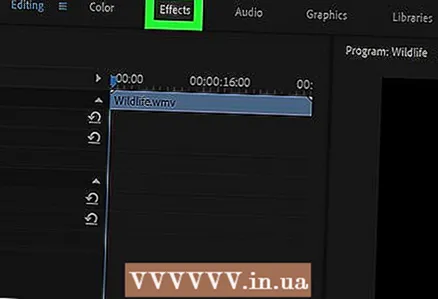 6 点击 效果. 它是“项目”面板顶部的一个选项卡。将显示效果类别列表。
6 点击 效果. 它是“项目”面板顶部的一个选项卡。将显示效果类别列表。  7 点击
7 点击  旁边的视频效果。 此箭头形图标位于效果列表中的视频效果旁边。显示视频效果类别列表。
旁边的视频效果。 此箭头形图标位于效果列表中的视频效果旁边。显示视频效果类别列表。 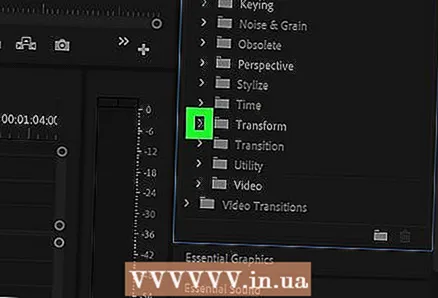 8 点击
8 点击 在“转换”项旁边。 这个箭头形图标位于 Transform 文件夹旁边。将显示转换效果列表。
在“转换”项旁边。 这个箭头形图标位于 Transform 文件夹旁边。将显示转换效果列表。 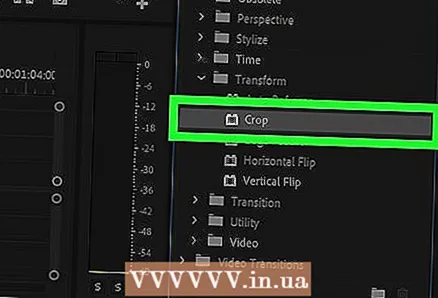 9 单击裁剪工具并将其拖到时间线中的视频剪辑上。 这个工具是转换效果之一。这将在左上角的窗口中打开效果控件选项卡。
9 单击裁剪工具并将其拖到时间线中的视频剪辑上。 这个工具是转换效果之一。这将在左上角的窗口中打开效果控件选项卡。 - 或者,您可以在“项目”面板顶部的搜索栏中键入 Crop,然后按 Enter 以找到此效果。
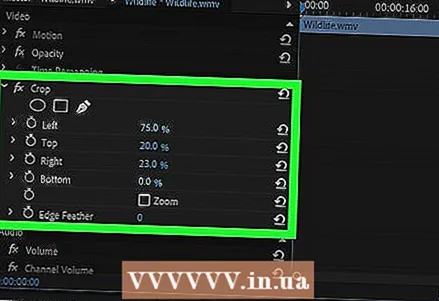 10 设置剪辑的边界。 通过单击并拖动左侧、右侧、顶部和底部旁边的数值,使用“效果控件”选项卡上的控件执行此操作。增加这些值将在视频的相应侧添加黑色边框,减少它将删除它。您可以单击并拖动百分比进行更改,或双击以指定您自己的百分比。
10 设置剪辑的边界。 通过单击并拖动左侧、右侧、顶部和底部旁边的数值,使用“效果控件”选项卡上的控件执行此操作。增加这些值将在视频的相应侧添加黑色边框,减少它将删除它。您可以单击并拖动百分比进行更改,或双击以指定您自己的百分比。 - Left、Right、Top 或 Bottom 旁边的 0% 值表示该边没有被切除。
- 增加效果控件选项卡上边缘模糊旁边的数字将模糊视频的修剪边框。
- 选中“放大”复选框以放大修剪过的视频的可见部分,使其完全填满预览窗格。
- 放大低分辨率视频可能会使其模糊或像素化。